Instrucțiuni pentru instalarea unui certificat EDS pentru abonații SED "SED"
Pentru a se asigura că toate stație de lucru certificate de server unic să fie recunoscut de către stația de lucru client, și vice-versa, este necesar ca clientului chei EDS abonații SED trebuie să fie înregistrat pentru orice kriptoprofilya corespunzătoare
Pentru a instala manual certificatul pentru propriul profil cripto, selectați elementul de meniu Administrare → Protecție criptare → Lista abonaților EDS. În formularul "Profile criptografice" este necesar să se efectueze procedura de înregistrare a cheilor semnăturii digitale a propriei dvs. stații de lucru.
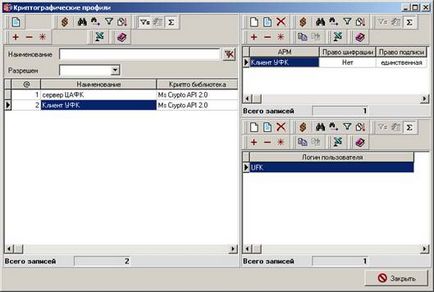
Figura 1. Profile criptografice
Partea stângă a ferestrei conține serverul DMS otreplitsirovannye client kriptoprofili EDS și serverul EDS. Pentru a configura kriptoprofilya client SED, selectați numele kriptoprofilya client și în partea dreaptă a ferestrei click pe tastatura Ins sau un buton de pe bara de instrumente. Se va deschide fereastra "Setările profilului criptografic" (a se vedea figura 2).
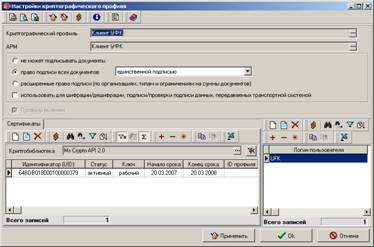
Figura 2. Setările profilului criptografic al propriei dvs. stații de lucru
În câmpul AWP din director, este aleasă starea de lucru proprie a clientului EDA. Sub denumirea locului de muncă automatizat, sunt specificate drepturile de semnare a documentelor. Acest parametru trebuie selectat pe baza numărului de semnături necesare în documente.
Valoarea din opțiunea Utilizare pentru criptare / decriptare, semnătura / verificarea semnăturii datelor transmise de subsistemul de transport determină utilizarea criptării de semnătură și de pachete de transport. Setarea drapelului include criptarea datelor transmise către serverul EDS.
Când se utilizează criptarea / decriptarea datelor între server și client respectarea următoarelor principii de criptare setări de sincronizare - setărilor de criptare kriptoprofiley serverul EDS EDS și client trebuie să fie sincronizate atunci când criptarea este activată.
Criptarea / decriptarea datelor între server și client va fi efectuată numai dacă:
- La EDS pavilion client-side este setat „subsistem de transport Utilizați pentru criptare / decriptare, date semnătura / verificarea semnăturii transmise“ în setările lor proprii client kriptoprofilya EDS și setările kriptoprofilya abonat de client - server de EDS.
- Pe partea de pavilion serverului EDS este setat „Utilizare pentru criptare / decriptare, semnătura / verificare, de transport datele transmise subsistemului semnătură“ în setările setările lor proprii kriptoprofilya EDS de server și server kriptoprofilya SED partid, care criptează și va avea loc;
În cazul în care nu este îndeplinită cel puțin una dintre condițiile de mai sus, criptarea datelor nu va avea loc, deoarece nevoia de a fi sincronizate pentru buna criptare / decriptare pe datele de server și client de configurare. În cazul în care setările de criptare nu sunt sincronizate - pavilion de criptare client este setat, și nici un server, sau dimpotrivă, documentele vor fi livrate fără criptare.
Pentru a continua înregistrarea setărilor profilului crypto, faceți clic pe butonul Aplicare. Astfel se vor salva setările deja introduse și se vor permite acțiuni suplimentare pentru înregistrarea parametrilor profilului cripto. Fără această acțiune, nu va fi posibil să se adauge certificate pentru utilizatorii de profil crypto-profil și disponibil pentru sistem.

Figura 3. Utilizatorii de protecție criptografică
După stabilirea datelor de autentificare pentru acest profil de criptare, trebuie să înregistrați certificatul clientului ERMS. Pentru a face acest lucru, în lista din stânga a ferestrei "Setări de profil criptografic" din fila Certificări, trebuie să faceți clic pe tastatură sau butonul de pe bara de instrumente. Se deschide dialogul Caller ID (consultați Figura 4).
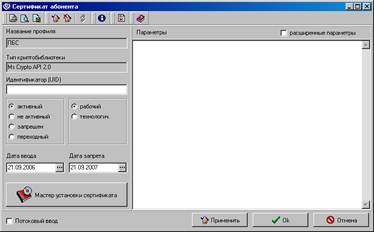
Figura 4. Certificatul abonatului
Notă: Stadiile certificatelor sunt considerate în cadrul SED "SED".
Pentru a completa automat parametrii de dialog, utilizați butonul Install Certificate Wizard. Aceasta va lansa un expert care va ajuta la configurarea corectă a parametrilor crypto. În caseta de dialog Instalare MS Crypto API 2.0 care se deschide, specificați calea către fișierul certificatului de semnătura clientului ERMS primit de la ISCS (a se vedea Figura 5).

Figura 5. Instalarea certificatului de semnătură
Dacă faceți clic pe butonul "OK", sistemul va cere calea către fișierul de certificat al centrului de certificare. Face o alegere a centrului certificatului rădăcină de certificare (certificat, precum și certificatul de client EDS prima trebuie să fie obținute de la CUS) și continuați kriptonastroek clic pe „OK“ (a se vedea. Figura 6).

Apoi, asistentul de instalare va solicita calea către directorul de instalare pentru certificatele abonatului clientului ERMS (a se vedea Figura 7). Se recomandă utilizarea valorii propuse de sistem.

Figura 7. Selectarea căii spre directorul de instalare
Sistemul solicită apoi stocarea cheii publice. Se recomandă să lăsați valoarea implicită propusă de sistem (a se vedea figura 8).

Figura 8. Instalarea sistemului de protecție criptografică
După aceasta, sistemul va raporta necesitatea de a înregistra chei publice. Pentru prima setare a parametrilor crypto al clientului EDS, acest lucru nu este necesar, prin urmare această acțiune ar trebui să fie omisă folosind butonul "Anulare" (a se vedea Figura 9).
Figura 9. Pornirea procedurii de înregistrare pentru chei
După ce ați terminat instalarea setărilor certificatului, faceți clic pe OK. A apărut mesajul "Parametrii noii chei de abonat a fost instalat cu succes", care vă informează că procesul de setare a parametrilor de protecție criptată sa încheiat.
Articole similare
Trimiteți-le prietenilor: